質問
問題:「Windowsヘルプデスクにすぐに電話する」ポップアップを削除するにはどうすればよいですか?
新しいタブウィンドウを開こうとするたびに、Chromeで「Windowsヘルプデスクにすぐに電話する」ポップアップが表示されます。 疑わしいようです。 電話する必要がありますか?
解決した答え
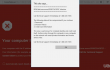
Windowsユーザーは、Microsoftがセキュリティ上の欠陥やウイルス感染に関する警告をWindowsテクニカルサポート番号に転送していないことに注意する必要があります。 テクニカルサポートの連絡先(電子メールアドレス、電話番号、場所など)を含む、Windowsニュースに関連するすべての情報は、Microsoftの公式Webサイトにあります。 したがって、Webブラウザが生成する場合 「Windowsヘルプデスクにすぐに電話する」ポップアップ、それは詐欺師があなたのPCを標的にし、あなたがテクニカルサポート詐欺の潜在的な犠牲者になったことを意味します。
「Windowsヘルプデスクにすぐに電話する」は、古い戦略に基づいているため、テクニカルサポート詐欺アラートの典型的な例です。 PCが深刻なウイルスやシステムエラーに苦しんでいると人々に信じ込ませ、情報の損失やPCにつながる可能性があります クラッシュ。 詐欺師は人々を説得し、切迫感を呼び起こす方法をよく知っているようです。 「Windowsヘルプデスクにすぐに電話する」ポップアップが表示される前に、Webブラウザの動作が以前より遅くなったり、さまざまなWebサイトの読み込みに失敗したり、クラッシュしたりする場合があります。 さらに、Webブラウザは通常よりも多くのCPUを消費し始める可能性があります。そのため、PCのパフォーマンスが低下する可能性があります。 その後、PCユーザーが新しいタブウィンドウを開こうとしたり、リンクをクリックして任意のWebサイトにアクセスしようとすると、Webブラウザの画面が動かなくなります。
「Windowsヘルプデスクにすぐに電話してください」アラート、 これは、クレジットカードの詳細、パスワード、または閲覧履歴の損失を引き起こす可能性のあるウイルス感染について通知します。 アラートはそれを主張していますが 「このウイルスは、完全なIDとクレジットカードの盗難でよく知られています。」エラーコード0x80070424を除いて、ウイルスの名前、または少なくともウイルスへの参照は示されていません。 これは、これらの主張が偽物であるためですが、アラートで使用されて、より説得力があり、脅迫的に見えるようになっています。「Windowsヘルプデスクにすぐに電話する」テクニカルサポート詐欺 ポップアップは、Webブラウザをフリーズさせ、Webブラウジングを大幅に中断することを除いて、危険ではありません。 ただし、想定される技術サポート技術者の呼び出しは、金銭の損失、PCのハイジャックなど、悪影響を与える可能性があります。 これらすべてを念頭に置いて、「Windowsヘルプデスクにすぐに電話する」ポップアップをすぐに削除することを躊躇しないでください。
「Windowsヘルプデスクにすぐに電話する」ポップアップを修正するにはどうすればよいですか?
これらのファイルをアンインストールするには、ライセンス版を購入する必要があります リイメージ リイメージ ソフトウェアをアンインストールします。
あなたが遭遇するかもしれない2つの理由があります 「Windowsヘルプデスクにすぐに電話してください」というエラー。 まず第一に、悪意のあるコードが挿入された可能性のある侵害されたWebサイトにアクセスした可能性があります。 ただし、アクセスしようとしたWebサイトが信頼できるものである場合、テクニカルサポート詐欺のポップアップはアドウェアと呼ばれる望ましくない可能性のあるプログラム(PUP)によって生成される必要があります。 したがって、「Windowsヘルプデスクにすぐに電話する」ポップアップを取り除くには、アドウェアを終了してからWebブラウザをリセットする必要があります。 以下の手順では、その方法を説明します。
システムからマルウェアを取り除くための100%信頼できる方法は、信頼できるマルウェア対策を使用してスキャンを実行することです。 私たちの推奨事項は リイメージMac洗濯機X9. このツールは、既存のマルウェアを削除するだけでなく、システムを最適化します。
注:自動で実行する場合 「Windowsヘルプデスクにすぐに電話する」 マルウェアの除去。Webブラウザを手動でリセットすることを忘れないでください。
自動アドウェア削除方法の代わりに、手動で削除することができます。 ただし、注意して、最近インストールされた疑わしい/不明なプログラムをすべて削除してください。
- 最近インストールされたプログラムのリストを開きます。 そのためには、次の場所に移動します。
始める > コントロールパネル > プログラムと機能 > プログラムの追加と削除(Windows 7、XP)。
Winキーを右クリックし、[コントロールパネル]> [プログラムのアンインストール]を選択します(Windows 8、10)。 - 最近インストールされたプログラムを注意深く確認してください。 そのための最良の方法は、プログラムを日付でソートすることです。 不明なプログラムを選択してクリック アンインストール. 削除を確認するには、をクリックします OK /アンインストール.
- その後、Webブラウザをリセットします。
Webブラウザをリセットする方法は?
Microsoft Edgeをリセットする方法は?
Internet Explorerをリセットする方法は?
Mozilla Firefoxをリセットする方法は?
Google Chromeをリセットする方法は?
ワンクリックでプログラムを取り除く
ugetfix.comの専門家によって提示されたステップバイステップガイドの助けを借りて、このプログラムをアンインストールできます。 時間を節約するために、このタスクを自動的に実行するのに役立つツールも選択しました。 お急ぎの場合、または自分でプログラムをアンインストールするのに十分な経験がないと感じた場合は、次のソリューションを自由に使用してください。
オファー
今やれ!
ダウンロード除去ソフトウェア幸せ
保証
今やれ!
ダウンロード除去ソフトウェア幸せ
保証
Reimageを使用してプログラムをアンインストールできなかった場合は、サポートチームに問題を知らせてください。 できるだけ多くの詳細を提供するようにしてください。 問題について知っておくべきと思われる詳細をすべてお知らせください。
この特許取得済みの修復プロセスでは、2500万のコンポーネントのデータベースを使用して、ユーザーのコンピューター上の破損または欠落したファイルを置き換えることができます。
損傷したシステムを修復するには、ライセンス版を購入する必要があります リイメージ マルウェア除去ツール。

VPNは、 ユーザーのプライバシー. Cookieなどのオンライントラッカーは、ソーシャルメディアプラットフォームやその他のWebサイトだけでなく、インターネットサービスプロバイダーや政府でも使用できます。 Webブラウザーを介して最も安全な設定を適用した場合でも、インターネットに接続されているアプリを介して追跡することができます。 さらに、Torのようなプライバシー重視のブラウザは、接続速度が低下するため、最適な選択ではありません。 あなたの究極のプライバシーのための最良の解決策は プライベートインターネットアクセス –匿名でオンラインで安全を確保します。
データ回復ソフトウェアはあなたを助けることができるオプションの1つです ファイルを回復する. ファイルを削除しても、そのファイルは空中に消えることはありません。その上に新しいデータが書き込まれない限り、ファイルはシステムに残ります。 データリカバリプロ は、ハードドライブ内の削除されたファイルの作業コピーを検索する回復ソフトウェアです。 このツールを使用すると、貴重なドキュメント、学校の仕事、個人の写真、その他の重要なファイルの紛失を防ぐことができます。